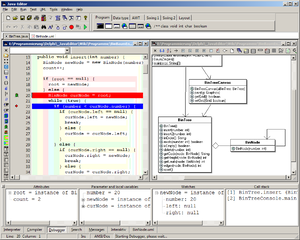Lernpfad:Würfelspiel in Java/GUIs mit dem Java-Editor: Unterschied zwischen den Versionen
Jneug (Diskussion | Beiträge) Keine Bearbeitungszusammenfassung |
Jneug (Diskussion | Beiträge) Keine Bearbeitungszusammenfassung |
||
| Zeile 1: | Zeile 1: | ||
{{Warnmeldung|Dieser Schritt ist derzeit noch im Aufbau.}} | {{Warnmeldung|Dieser Schritt ist derzeit noch im Aufbau.}}{{Navigation}} | ||
{{Navigation}} | |||
== Grafische Benutzeroberflächen mit dem JavaEditor == | == Grafische Benutzeroberflächen mit dem JavaEditor == | ||
Die Programmierung von grafischen Benutzeroberflächen (GUI) in Java kann aufwendig. Zumindest, wenn man komplexe GUIs von Hand erstellen möchte. Schneller geht es mit GUI-Editoren, bei denen man die Ein- und Ausgabeelemente direkt mit der Maus an der richtigen Stelle platziert und formatiert. | Die Programmierung von grafischen Benutzeroberflächen (GUI) in Java kann aufwendig. Zumindest, wenn man komplexe GUIs von Hand erstellen möchte. Schneller geht es mit GUI-Editoren, bei denen man die Ein- und Ausgabeelemente direkt mit der Maus an der richtigen Stelle platziert und formatiert. | ||
[http://www.javaeditor.org Der JavaEditor] ist eine Java-Programmierumgebung mit integriertem GUI-Editor. In Kombination mit BlueJ kann das Projekt so um eine Benutzeroberfläche erweitert werden. | [http://www.javaeditor.org Der JavaEditor] ist eine Java-Programmierumgebung mit integriertem GUI-Editor. In Kombination mit {{BlueJ}} kann das Projekt so um eine Benutzeroberfläche erweitert werden. | ||
[[Datei:JavaEditor.png|center|thumb|Programmfenster des JavaEditor.]] | [[Datei:JavaEditor.png|center|thumb|Programmfenster des JavaEditor.]] | ||
| Zeile 11: | Zeile 11: | ||
== JavaEditor mit BlueJ zur GUI Entwicklung nutzen == | == JavaEditor mit BlueJ zur GUI Entwicklung nutzen == | ||
Der JavaEditor kann auch gut mit anderen Tools wie BlueJ kombiniert werden. Geht dazu wie folgt vor: | Der {{JavaEditor}} kann auch gut mit anderen Tools wie {{BlueJ}} kombiniert werden. Geht dazu wie folgt vor: | ||
# Schließe zunächst BlueJ. Da du die Projektdateien in einem anderen Editor bearbeiten wirst, sollte kein anderes Programm auf sie zugreifen. | # Schließe zunächst {{BlueJ}}. Da du die Projektdateien in einem anderen Editor bearbeiten wirst, sollte kein anderes Programm auf sie zugreifen. | ||
# Starte den JavaEditor. Der Editor bietet viele Hilfreiche Funktionen, die einen Blick lohnen. Sie werden auf der Webseite des Editors beschrieben. | # Starte den {{JavaEditor}}. Der Editor bietet viele Hilfreiche Funktionen, die einen Blick lohnen. Sie werden auf der Webseite des Editors beschrieben. | ||
# Erstelle ein neues [https://docs.oracle.com/javase/8/docs/api/javax/swing/JFrame.html JFrame] (ein Programmfenster) als Basis für die GUI und speichere es im Verzeichnis des BlueJ-Projektes mit dem Namen <code>GUI.java</code>. | # Erstelle ein neues [https://docs.oracle.com/javase/8/docs/api/javax/swing/JFrame.html JFrame] (ein Programmfenster) als Basis für die GUI und speichere es im Verzeichnis des BlueJ-Projektes mit dem Namen <code>GUI.java</code>. | ||
Die weitere Gestaltung der GUI liegt bei dir, je nachdem, [https://www.dpunkt.de/java/Programmieren_mit_Java/Oberflaechenprogrammierung/3.html welche Elemente] ihr benötigt. | Die weitere Gestaltung der GUI liegt bei dir, je nachdem, [https://www.dpunkt.de/java/Programmieren_mit_Java/Oberflaechenprogrammierung/3.html welche Elemente] ihr benötigt. | ||
Damit die GUI | Damit die GUI funktioniert sind viele Feinheiten zu beachten, die nicht ganz einfach sind. Zur Einarbeitung folge zunächst dem Lernpfad unter http://www.brichzin.de/unterricht/Lernprogramm_javaeditor/JavaEditorGUI.html. | ||
== Benutzerinteraktion umsetzen == | == Benutzerinteraktion umsetzen == | ||
Aktuelle Version vom 8. Februar 2022, 16:09 Uhr
![]() Dieser Schritt ist derzeit noch im Aufbau.
Dieser Schritt ist derzeit noch im Aufbau.
Grafische Benutzeroberflächen mit dem JavaEditor
Die Programmierung von grafischen Benutzeroberflächen (GUI) in Java kann aufwendig. Zumindest, wenn man komplexe GUIs von Hand erstellen möchte. Schneller geht es mit GUI-Editoren, bei denen man die Ein- und Ausgabeelemente direkt mit der Maus an der richtigen Stelle platziert und formatiert.
Der JavaEditor ist eine Java-Programmierumgebung mit integriertem GUI-Editor. In Kombination mit BlueJ kann das Projekt so um eine Benutzeroberfläche erweitert werden.
JavaEditor mit BlueJ zur GUI Entwicklung nutzen
Der JavaEditor kann auch gut mit anderen Tools wie BlueJ kombiniert werden. Geht dazu wie folgt vor:
- Schließe zunächst BlueJ. Da du die Projektdateien in einem anderen Editor bearbeiten wirst, sollte kein anderes Programm auf sie zugreifen.
- Starte den JavaEditor. Der Editor bietet viele Hilfreiche Funktionen, die einen Blick lohnen. Sie werden auf der Webseite des Editors beschrieben.
- Erstelle ein neues JFrame (ein Programmfenster) als Basis für die GUI und speichere es im Verzeichnis des BlueJ-Projektes mit dem Namen
GUI.java.
Die weitere Gestaltung der GUI liegt bei dir, je nachdem, welche Elemente ihr benötigt.
Damit die GUI funktioniert sind viele Feinheiten zu beachten, die nicht ganz einfach sind. Zur Einarbeitung folge zunächst dem Lernpfad unter http://www.brichzin.de/unterricht/Lernprogramm_javaeditor/JavaEditorGUI.html.